












COURSE ICIM
GESTION DES RÉPARATIONS
Cette fonction sert à mettre à jour ou consulter le fichier des réparations.
La liste des réparations apparait à l'écran.
Navigation devant la liste
 Pour quitter la base Réparations.
Pour quitter la base Réparations.
 Pour changer l'ordre de tri à l'écran.
Pour changer l'ordre de tri à l'écran.
La gestion de cette base met à votre disposition les index suivants :
A - CODE VÉHICULE + DATE DE L'OPÉRATION + OPÉRATION EFFECTUÉE
B - DATE DE L'OPÉRATION + CODE VÉHICULE + OPÉRATION EFFECTUÉE
C - OPÉRATION EFFECTUÉE + CODE VÉHICULE + DATE DE L'OPÉRATION
D - CODE VÉHICULE + KILOMÈTRAGE
L'appui sur une touche de A à D active immédiatement
l'index correspondant et réaffiche la liste.
 Pour chercher une réparation.
Pour chercher une réparation.
Vous pouvez trier la base en changeant son index actif (touche <F2>)
et trouver instantanément une réparation si vous connaissez
l'un des renseignements clés utilisés par les index décrits ci-dessus.
Vous pouvez taper au clavier sans appuyer sur <F3>, devant la liste.
 Pour ajouter une nouvelle réparation.
Pour ajouter une nouvelle réparation.
 Pour modifier la fiche de la réparation en cours.
Pour modifier la fiche de la réparation en cours.
 Pour supprimer la fiche de la réparation en cours.
Pour supprimer la fiche de la réparation en cours.
 La fiche de la réparation en cours apparait à l'écran. Voir plus loin
La fiche de la réparation en cours apparait à l'écran. Voir plus loin
le paragraphe intitulé « Navigation devant la fiche réparation ».
 Pour passer sur la ligne de la réparation précédente.
Pour passer sur la ligne de la réparation précédente.
La ligne précédente dépend de l'index actif.
 Pour passer sur la ligne de la réparation suivante.
Pour passer sur la ligne de la réparation suivante.
La ligne suivante dépend de l'index actif.
 Pour passer à la page précédente dans la liste.
Pour passer à la page précédente dans la liste.
 Pour passer à la page suivante dans la liste.
Pour passer à la page suivante dans la liste.
 Ce bouton (ou la combinaison de touches <AltGr> et <F>) sert à filtrer les fiches contenues
Ce bouton (ou la combinaison de touches <AltGr> et <F>) sert à filtrer les fiches contenues
dans la base réparations de façon à ne voir à l'écran que
les fiches répondant à une condition définie par vous-même.
Voir aussi le chapitre nommé GUIDE CONDITIONS.
 Ce bouton (ou la combinaison de touches <AltGr> et <C>) sert à compter :
Ce bouton (ou la combinaison de touches <AltGr> et <C>) sert à compter :
- le nombre de fiches présentes dans la base si aucun filtre n'est actif.
- le nombre de fiches répondant OUI à la condition définie dans le filtre actif
si vous avez filtré la base auparavant.
Voir aussi le chapitre nommé COMPTEUR DE CORRESPONDANCE.
 Ce bouton (ou la combinaison de touches <AltGr> et <A>) sert à analyser la base
Ce bouton (ou la combinaison de touches <AltGr> et <A>) sert à analyser la base
réparations sous forme de liste, et sous forme graphique
si au moins un champs cumulable est présent dans la liste.
Voir aussi le chapitre nommé ANALYSE.
 Ce bouton (ou la combinaison de touches <AltGr> et <S>) sert à consulter
Ce bouton (ou la combinaison de touches <AltGr> et <S>) sert à consulter
des statistiques globales concernant la base courante. Le logiciel calcule le total,
la moyenne, la plus petite et la plus grande valeur trouvées, pour chaque champs.
Voir aussi le chapitre nommé STATISTIQUES.
Fiche réparation

Description des champs
Code véhicule
Entrez le code de ce véhicule (F2 = guide véhicules).
Si le code véhicule indiqué n'est pas enregistré dans la base VÉHICULES,
le logiciel vous propose d'ajouter un nouveau VÉHICULE.
Après introduction du code véhicule, le logiciel affiche son NOM
et son CODE PROPRIETAIRE. Ces informations sont celles enregistrées
dans la fiche du véhicule concerné.
Date de l'opération
Entrez la date de la réparation ou de l'entretien (F2 = guide).
Kilomètrage
Entrez le kilomètrage du véhicule au moment de la réparation.
Opération effectuée
Entrez l'abrégé de la réparation effectuée.
Remarques
Entrez ici des informations complémentaires concernant la réparation en cours.
Utilisez depuis ce champs le guide des Codes d'impression (touche F5) pour insérer
du texte avec différentes fontes de caractères et tailles, et pour insérer des images.
A l'intérieur du guide, la touche F1 donne accès à toute explication concernant
le fontionnement du guide et des codes d'impression.
Navigation devant la fiche réparation
 Pour effacer la fiche à l'écran et retourner dans la liste.
Pour effacer la fiche à l'écran et retourner dans la liste.
 Pour chercher une réparation.
Pour chercher une réparation.
Vous pouvez trier la base en changeant son index actif (touche <F2>
devant la liste) et trouver instantanément une réparation
si vous entrez l'information clé de l'index actif (voir <F2> : Index)
 Pour ajouter une nouvelle réparation.
Pour ajouter une nouvelle réparation.
 Pour modifier la fiche de la réparation en cours.
Pour modifier la fiche de la réparation en cours.
 Pour supprimer la fiche de la réparation en cours.
Pour supprimer la fiche de la réparation en cours.
 Pour passer sur la fiche de la réparation précédente.
Pour passer sur la fiche de la réparation précédente.
La fiche précédente dépend de l'index actif.
 Pour passer sur la fiche de la réparation suivante.
Pour passer sur la fiche de la réparation suivante.
La fiche suivante dépend de l'index actif.
 Pour DUPLIQUER la fiche de la réparation en cours.
Pour DUPLIQUER la fiche de la réparation en cours.
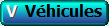 Cette touche donne accès à la gestion des véhicules.
Cette touche donne accès à la gestion des véhicules.
La liste des véhicules apparait à l'écran avec la barre de sélection
placée sur le véhicule concerné par la réparation en cours.
Voir également : GESTION DES VÉHICULES.













 Pour quitter la base Réparations.
Pour quitter la base Réparations. Pour changer l'ordre de tri à l'écran.
Pour changer l'ordre de tri à l'écran. Pour chercher une réparation.
Pour chercher une réparation. Pour ajouter une nouvelle réparation.
Pour ajouter une nouvelle réparation. Pour modifier la fiche de la réparation en cours.
Pour modifier la fiche de la réparation en cours. Pour supprimer la fiche de la réparation en cours.
Pour supprimer la fiche de la réparation en cours. La fiche de la réparation en cours apparait à l'écran. Voir plus loin
La fiche de la réparation en cours apparait à l'écran. Voir plus loin Pour passer sur la ligne de la réparation précédente.
Pour passer sur la ligne de la réparation précédente. Pour passer sur la ligne de la réparation suivante.
Pour passer sur la ligne de la réparation suivante. Pour passer à la page précédente dans la liste.
Pour passer à la page précédente dans la liste. Pour passer à la page suivante dans la liste.
Pour passer à la page suivante dans la liste. Ce bouton (ou la combinaison de touches <AltGr> et <F>) sert à filtrer les fiches contenues
Ce bouton (ou la combinaison de touches <AltGr> et <F>) sert à filtrer les fiches contenues  Ce bouton (ou la combinaison de touches <AltGr> et <C>) sert à compter :
Ce bouton (ou la combinaison de touches <AltGr> et <C>) sert à compter : Ce bouton (ou la combinaison de touches <AltGr> et <A>) sert à analyser la base
Ce bouton (ou la combinaison de touches <AltGr> et <A>) sert à analyser la base Ce bouton (ou la combinaison de touches <AltGr> et <S>) sert à consulter
Ce bouton (ou la combinaison de touches <AltGr> et <S>) sert à consulter
 Pour effacer la fiche à l'écran et retourner dans la liste.
Pour effacer la fiche à l'écran et retourner dans la liste. Pour chercher une réparation.
Pour chercher une réparation. Pour ajouter une nouvelle réparation.
Pour ajouter une nouvelle réparation. Pour modifier la fiche de la réparation en cours.
Pour modifier la fiche de la réparation en cours. Pour supprimer la fiche de la réparation en cours.
Pour supprimer la fiche de la réparation en cours. Pour passer sur la fiche de la réparation précédente.
Pour passer sur la fiche de la réparation précédente. Pour passer sur la fiche de la réparation suivante.
Pour passer sur la fiche de la réparation suivante. Pour DUPLIQUER la fiche de la réparation en cours.
Pour DUPLIQUER la fiche de la réparation en cours.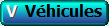 Cette touche donne accès à la gestion des véhicules.
Cette touche donne accès à la gestion des véhicules.